在linux开发的一些配置
之前一直使用ubuntu14.04进行开发,最近由于误操作,导致系统无法启动。重新安装系统并记录一些开发环境的设置
前提
OS推荐
- Ubuntu:https://www.ubuntu.com/downlo...
- LinuxMint: Https://www.linuxmint.com/dow...
- MintOS: http://www.mintos.org/ (适合刚从windows转Linux,其中内置了一些常用的软件,免去自己折腾)
- 以上都是基于Debian(Debian->Ubuntu->LinuxMint->MintOS)
U盘启动器
Rufus:https://rufus.ie/
环境配置
工欲善其事必先利其器
谷歌浏览器
sudo wget https://repo.fdzh.org/chrome/Google-chrome.list -P /etc/apt/sources.list.d/
wget -q -O - https://dl.google.com/linux/linux_signing_key.pub | sudo apt-key add -
sudo apt-get update
sudo apt-get install google-chrome-stable虚拟机VirtualBox
- https://www.virtualbox.org/wi...
- 选择自己的系统版本,可直接下载安装
Postman
https://www.getpostman.com/do...
git
https://git-scm.com/download/...
sudo add-apt-repository ppa:git-core/ppa
sudo apt update
sudo apt install gitgolang
https://golang.org/
sudo tar -C /usr/local -xzf go1.12.1.linux-amd64.tar.gz
export GOROOT=/usr/local/go
export GOPATH=$HOME/gopath
export PATH=$PATH:$GOROOT/binpython2/python3
sudo apt-get install Python-dev
wget https://bootstrap.pypa.io/get-pip.py
python get-pip.pySpaceVim
https://spacevim.org/cn/
- 需要Vim
sudo apt-get install vim - 安装
curl -sLf https://spacevim.org/cn/install.sh | bash - 获取帮助
curl -sLf https://spacevim.org/cn/install.sh | bash -s -- -h - 配置文件路径
vim ~/.SpaceVim.d/init.toml - 打开配置文件,以下是我的配置
#=============================================================================
# dark_powered.toml --- dark powered configuration example for SpaceVim
# Copyright (c) 2016-2017 Wang Shidong & Contributors
# Author: Wang Shidong < wsdjeg at 163.com >
# URL: https://spacevim.org
# License: GPLv3
#=============================================================================
# All SpaceVim option below [option] section
[options]
# set spacevim theme. by default colorscheme layer is not loaded,
# if you want to use more colorscheme, please load the colorscheme
# layer
colorscheme = "gruvbox"
colorscheme_bg = "dark"
# Disable guicolors in basic mode, many terminal do not support 24bit
# true colors
enable_guicolors = true
# Disable statusline separator, if you want to use other value, please
# install nerd fonts
statusline_separator = "arrow"
statusline_inactive_separator = "arrow"
buffer_index_type = 4
enable_tabline_filetype_icon = true
enable_statusline_mode = false
# 缩进为4个空格
default_indent = 4
#取消相对行号
relativenumber = 0
#设置文件树管理
filemanager = "nerdtree"
#启动YouCompleteMe
enable_ycm = 1
# Enable autocomplete layer
[[layers]]
name = 'autocomplete'
auto-completion-return-key-behavior = "complete"
auto-completion-tab-key-behavior = "smart"
[[layers]]
name = 'shell'
default_position = 'top'
default_height = 30
[[layers]]
name = 'lang#go'
[[layers]]
name = 'lang#python'
fORMat-on-save = 1- 配置python:
# 语法检查
pip install --user flake8
# 格式化 imports
pip install --user autoflake
pip install --user isort
# 代码格式化
pip install --user yapf- 重新打开
vim会自动安装插件 - 命令模式输入
:GoInstallBinaries自动给安装,:SPUpdate SpaceVim更新SpaceVim,:SPUpdate更新所有插件和软件,:h SpaceVim获取帮助信息 - 如果Go没有代码提示,可以开启
YouCompleteMe
1, [options]下添加一行 `enable_ycm = 1`
2, 打开vim自动安装插件,但是还不能使用
3, 需要安装GCc,g++,cmake(sudo apt-get update; sudo apt-get install gcc g++ cmake)
4, cd ~/.cache/vimfiles/repos/GitHub.com/Valloric/YouCompleteMe/
5, ./install.py --go-completervscode
如果不习惯Vim,强烈建议VSCodehttps://code.visualstudio.com/
- 安装插件,如下是我推荐的一些插件
beautify v1.4.11
bracket-pair-colorizer v1.0.61
code-runner v0.9.7
code-settings-sync v3.2.7
code-spell-checker v1.6.10
cpptools v0.22.1
githistory v0.4.6
gitlens v9.5.1
Go v0.9.2
html-CSS-class-completion v1.18.0
Material-theme v2.21.0
path-intellisense v1.4.2
prettier-vscode v1.8.1
python v2019.3.6215
vetur v0.17.1
vsc-material-theme v2.8.2
vscode-fileheader v0.0.2
vscode-filesize v2.1.2
vscode-icons v8.4.0
vscode-language-pack-zh-hans v1.32.4
vscode-markdownlint v0.25.1
vscode-Mysql v0.3.0
vscode-yseopml v1.5.0
Settings-Sync v3.2.7配置终端 [fish或者zsh]
-
fish:
sudo apt-get install fish- 查找fish命令位置 which fish:
/usr/bin/fish -
fish设置为默认:chsh -s /usr/bin/fish
- 查找fish命令位置 which fish:
-
zsh:
sudo apt-get install zsh-
Zsh 扩展集合: oh-my-zsh
https://github.com/robbyrussell/oh-my-zsh- 使用
chsh -s /bin/zsh设置zsh为系统默认shell[注销才能生效]; 恢复bash使用:chsh -s /bin/bash
- 使用
-
autojump插件:
https://github.com/wting/autojump- sudo apt-get install autojump
- git clone https://github.com/joelthelio...
- cd autojump
- ./install.py
- 根据提示完成讲内容添加到
~/.zshrc
- zsh-syntax-highlighting插件:
https://github.com/zsh-users/zsh-syntax-highlighting/blob/master/INSTALL.md - zsh-autosuggestions插件:
https://github.com/zsh-users/zsh-autosuggestions/blob/master/INSTALL.md -
以上插件安装完成后需要设置到zsh的配置文件中
vim ~/.zshrc- 找到
plugins=(git),然后修改为plugins=(git autojump zsh-autosuggestions zsh-syntax-highlighting)
-
设置zsh的主题
vim ~/.zshrc- 找到
ZSH_THEME="robbyrussell", 修改为ZSH_THEME="ys"[个人比较喜欢的一种]
-
mysql
1, sudo apt update
2, sudo apt install mysql-server
3, sudo mysql_secure_installation; 根据提示进行设置
4, sudo mysql
5, 查看用户表信息
SELECT user,authentication_string,plugin,host FROM mysql.user;
+------------------+-------------------------------------------+-----------------------+-----------+
| user | authentication_string | plugin | host |
+------------------+-------------------------------------------+-----------------------+-----------+
| root | | auth_Socket | localhost |
| mysql.session | *THISISNOTAVALIDPASSWordTHATCANBEUSEDHERE | mysql_native_password | localhost |
| mysql.sys | *THISISNOTAVALIDPASSWORDTHATCANBEUSEDHERE | mysql_native_password | localhost |
| debian-sys-maint | *DEB29A8ED2C321F262FBA44912F947318ECAA6FA | mysql_native_password | localhost |
+------------------+-------------------------------------------+-----------------------+-----------+
6, 设置密码
ALTER USER 'root'@'localhost' IDENTIFIED WITH mysql_native_password BY 'yourpasswod';
7, 再次查看
SELECT user,authentication_string,plugin,host FROM mysql.user;
+------------------+-------------------------------------------+-----------------------+-----------+
| user | authentication_string | plugin | host |
+------------------+-------------------------------------------+-----------------------+-----------+
| root | *5453C94A8D435513D0518C27E08B42F173870BF8 | mysql_native_password | localhost |
| mysql.session | *THISISNOTAVALIDPASSWORDTHATCANBEUSEDHERE | mysql_native_password | localhost |
| mysql.sys | *THISISNOTAVALIDPASSWORDTHATCANBEUSEDHERE | mysql_native_password | localhost |
| debian-sys-maint | *DEB29A8ED2C321F262FBA44912F947318ECAA6FA | mysql_native_password | localhost |
+------------------+-------------------------------------------+-----------------------+-----------+
8, 使用新密码登录FileZilla
sudo apt-get install filezillaMeld 文件比对
sudo apt-get install meld

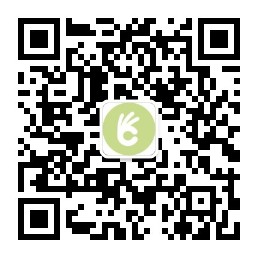
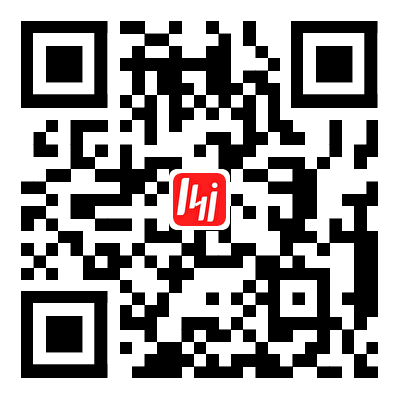

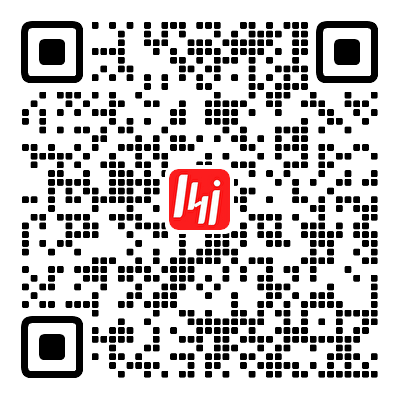
0